ipad鼠标怎么连接 iPad如何连接蓝牙鼠标
更新时间:2023-11-23 13:49:39作者:xtyang
ipad鼠标怎么连接,iPad作为一款便携式的电子设备,一直以来都以其强大的功能和便捷的操作而备受用户喜爱,对于一些需要更高效操作的用户来说,iPad的触摸屏操作可能有些不够灵活。为了满足这一需求,iPad推出了对蓝牙鼠标的支持,让用户能够更加便捷地完成各种任务。如何连接iPad与蓝牙鼠标呢?本文将为大家详细介绍iPad如何连接蓝牙鼠标,让我们一起来了解吧。
具体方法:
1.在连接鼠标前请注意,以前的ios系统是无法连接鼠标的。只有最新的系统才能连接鼠标,但是最新系统还没有发布正式版,所以你必须找到苹果官网的ipad os测试计划,升级到ipad os才能连接鼠标。
跟随图片指引更新系统。
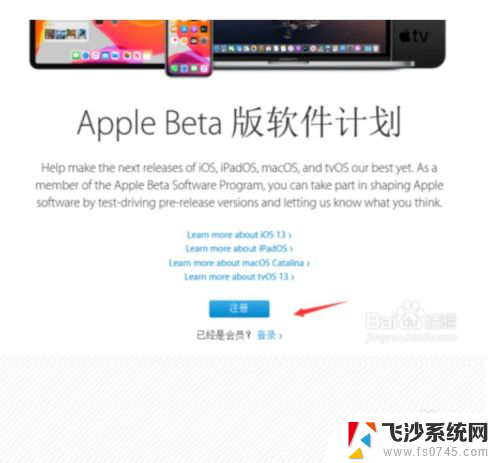
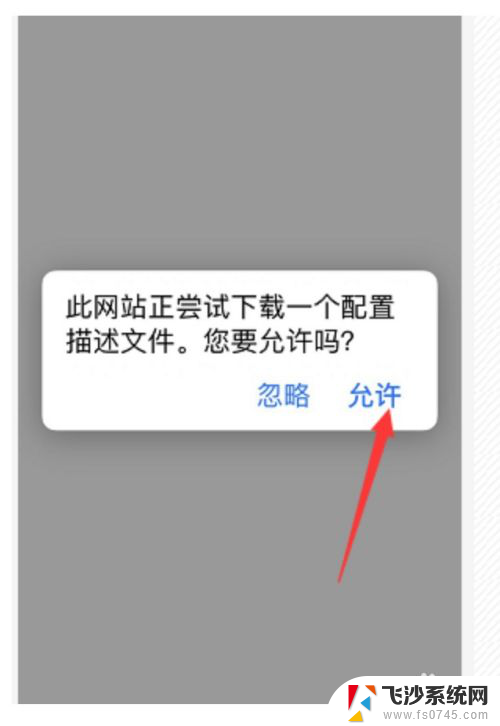
2.更新到ipad os后就可以开始连接鼠标了。
1、打开设置
2、点击辅助功能
3、点击辅助触控
4、打开辅助触控
5、点击设备
6、如果你使用的是有线鼠标,你只需要插上鼠标即可使用。
蓝牙鼠标使用方法在下一步骤,
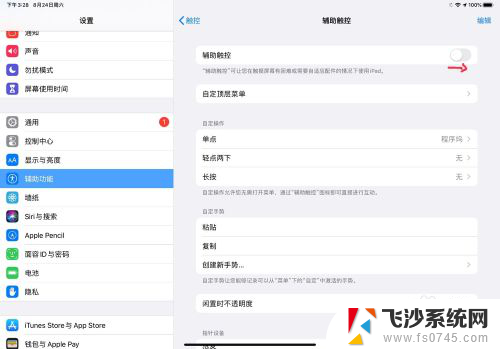
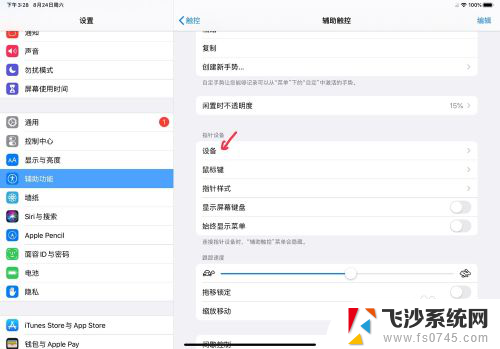
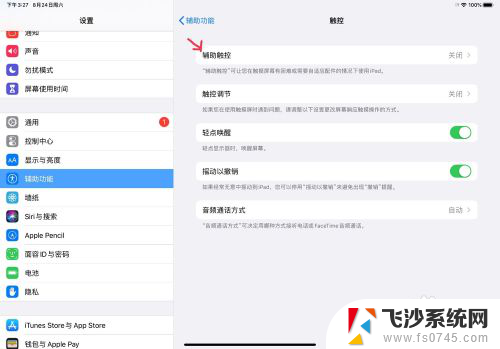
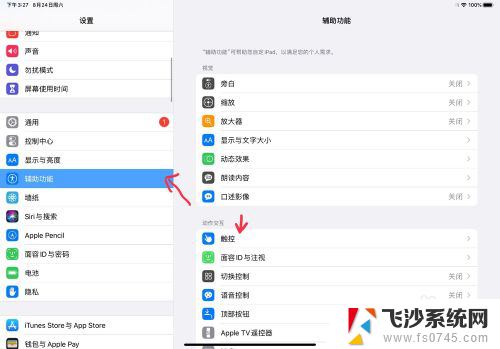
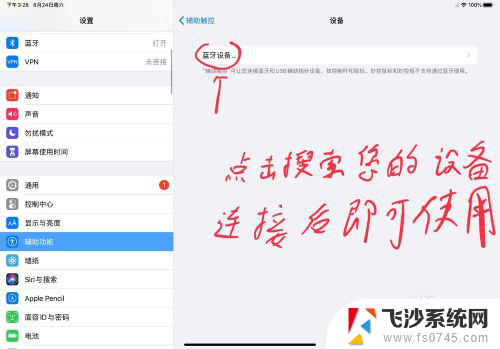
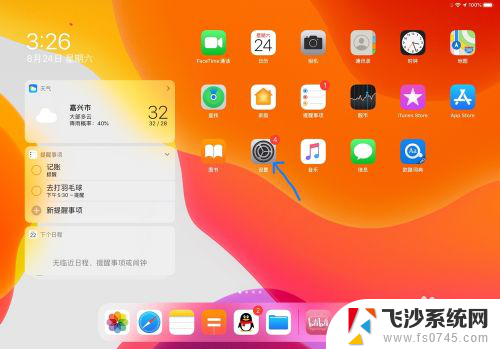
3.如果你使用的是蓝牙鼠标,那么你点击设备后再点击蓝牙设备,同时激活你的蓝牙鼠标,ipad会搜索到你的鼠标,点击即可连接。
这里我用的是某品牌的蓝牙鼠标,打开开关。找到带有muose的设备名称,连接后你的屏幕会自动出现鼠标,然后你可以调试你的鼠标速度、样式和功能,愉快使用啦。



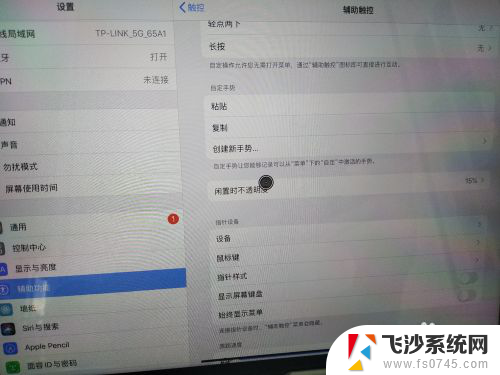
以上就是如何连接iPad鼠标的全部内容,如果还有不明白的用户,可以根据小编的方法进行操作,希望能够帮助到大家。
ipad鼠标怎么连接 iPad如何连接蓝牙鼠标相关教程
-
 ipad蓝牙鼠标怎么连接 iPad连接蓝牙鼠标步骤
ipad蓝牙鼠标怎么连接 iPad连接蓝牙鼠标步骤2024-06-09
-
 蓝牙鼠标怎么连ipad iPad如何配对蓝牙鼠标
蓝牙鼠标怎么连ipad iPad如何配对蓝牙鼠标2025-03-21
-
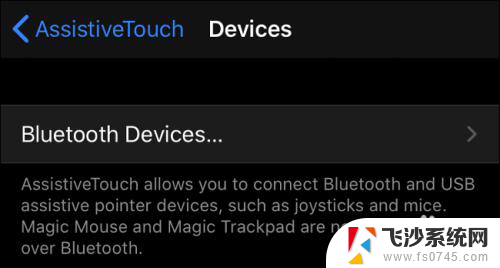 iphone6能连蓝牙鼠标吗 如何在iPad或iPhone上连接鼠标
iphone6能连蓝牙鼠标吗 如何在iPad或iPhone上连接鼠标2023-11-29
-
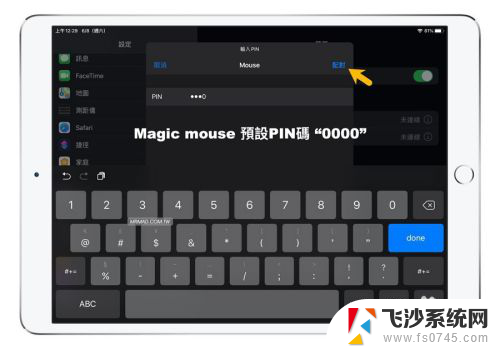 iphone可以用鼠标吗 iPhone/iPad蓝牙鼠标连接方法
iphone可以用鼠标吗 iPhone/iPad蓝牙鼠标连接方法2024-07-02
- 台式机怎么连接蓝牙鼠标 如何使用蓝牙连接鼠标
- windows蓝牙鼠标怎么连接 如何连接蓝牙鼠标到电脑
- yogam5鼠标怎么蓝牙连接 蓝牙鼠标如何设置连接
- 苹果电脑可以连接蓝牙鼠标吗 iPad或iPhone上如何连接鼠标
- 台式机连接蓝牙鼠标 如何使用蓝牙连接鼠标
- 电脑的蓝牙鼠标怎么连接 电脑蓝牙鼠标连接方法
- 电脑如何硬盘分区合并 电脑硬盘分区合并注意事项
- 连接网络但是无法上网咋回事 电脑显示网络连接成功但无法上网
- 苹果笔记本装windows后如何切换 苹果笔记本装了双系统怎么切换到Windows
- 电脑输入法找不到 电脑输入法图标不见了如何处理
- 怎么卸载不用的软件 电脑上多余软件的删除方法
- 微信语音没声音麦克风也打开了 微信语音播放没有声音怎么办
电脑教程推荐
- 1 如何屏蔽edge浏览器 Windows 10 如何禁用Microsoft Edge
- 2 如何调整微信声音大小 怎样调节微信提示音大小
- 3 怎样让笔记本风扇声音变小 如何减少笔记本风扇的噪音
- 4 word中的箭头符号怎么打 在Word中怎么输入箭头图标
- 5 笔记本电脑调节亮度不起作用了怎么回事? 笔记本电脑键盘亮度调节键失灵
- 6 笔记本关掉触摸板快捷键 笔记本触摸板关闭方法
- 7 word文档选项打勾方框怎么添加 Word中怎样插入一个可勾选的方框
- 8 宽带已经连接上但是无法上网 电脑显示网络连接成功但无法上网怎么解决
- 9 iphone怎么用数据线传输文件到电脑 iPhone 数据线 如何传输文件
- 10 电脑蓝屏0*000000f4 电脑蓝屏代码0X000000f4解决方法